vivox5v怎么增加内存
通过插入存储卡扩展存储内存
- 确认手机支持情况
vivo X5V这款手机是支持存储卡扩展的,它的SIM卡托采用3选2方案,可选择安装Micro卡 + Nano卡或者Micro卡 + TF卡。
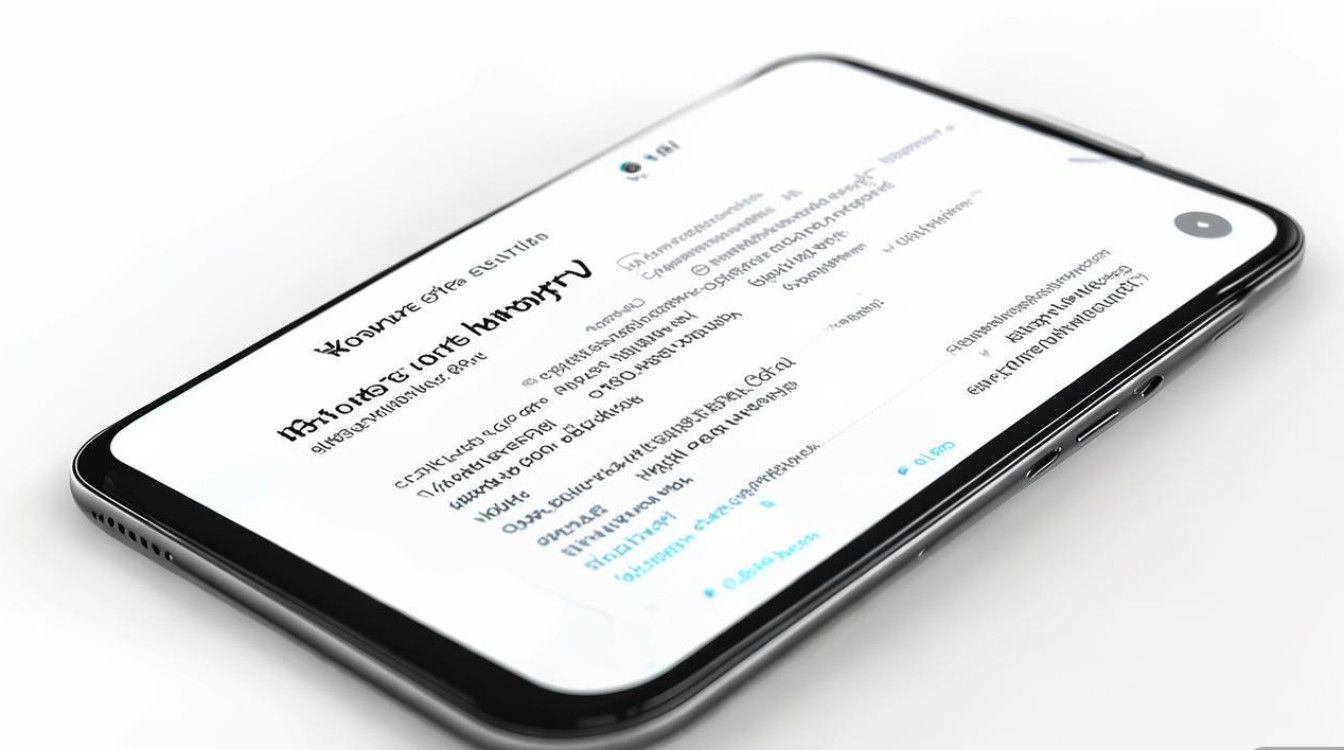
- 准备合适的存储卡
最大可支持128G Micro SD卡,建议选择知名品牌、质量可靠且读写速度较快的存储卡,以确保数据存储和读取的稳定性与速度,常见的品牌有三星、闪迪、金士顿等。
- 插入存储卡步骤
- 使用顶卡针在手机左侧边小洞顶入,将手机的卡托顶出。
- 把准备好的存储卡按照卡托的标识方向,正确放置在卡托下面的空位,如果是选择存储卡 + 手机卡的安装方式,注意将手机卡也放置在对应的位置,一般较大的卡槽为Micro SD卡槽,较小的为Nano卡槽(若有需要安装手机卡的情况下)。
- 将卡托重新插回手机,确保安装牢固。
优化手机内部存储管理以释放空间
- 清理缓存数据
- 应用程序缓存:进入手机的设置 应用管理(或应用列表),逐个点击应用程序,然后选择“存储”选项,点击“清除缓存”,微信、QQ等社交软件在使用过程中会产生大量的缓存文件,定期清理可以释放不少空间,像一些游戏软件,每次退出后也可能残留一些缓存数据,清理后能有效减少占用空间。
- 系统缓存:可以使用一些专业的手机清理软件,如腾讯手机管家、360手机卫士等(需从官方正规渠道下载),这些软件能够扫描并清理系统产生的缓存文件,包括浏览器缓存、系统更新残留文件等,不过在使用这类软件时,要注意避免误删重要文件。
- 卸载不必要的应用程序
进入手机设置 应用管理,查看已安装的应用程序列表,对于那些长时间不使用或者很少用到的应用程序,可以考虑卸载,比如一些手机预装的但从未使用过的软件,或者是临时下载用于特定目的完成后就不再需要的软件,卸载前要确保该应用没有重要的数据需要备份,或者已经将数据备份到其他位置。
- 转移数据到存储卡(若有存储卡)
- 照片和视频:进入手机的相册应用,选择要转移的照片和视频,然后点击“复制”或“移动”选项,将其转移到存储卡的相应文件夹中,这样可以腾出手机内部存储空间,方便后续拍摄更多照片和视频。
- 文档和音频文件:对于手机中存储的文档(如Word、Excel文件等)和音频文件(如音乐、录音等),可以通过文件管理应用找到对应的文件,然后进行复制或移动操作,将其转移到存储卡中。
注意事项
- 存储卡兼容性:虽然理论上最大支持128G存储卡,但不同品牌和型号的存储卡可能存在兼容性问题,在购买存储卡后,如果插入手机无法识别或者出现频繁读写错误等情况,可能需要更换其他品牌或型号的存储卡。
- 数据安全:在清理缓存、卸载应用程序或转移数据时,一定要注意数据的安全,对于重要的数据,如联系人、短信、照片等,建议提前备份到电脑或其他安全的存储设备上,以免误操作导致数据丢失。
- 手机性能影响:插入存储卡后,可能会对手机的性能产生一定影响,在读取和写入存储卡数据时,可能会出现短暂的卡顿现象,如果发现这种情况严重影响使用体验,可以尝试更换读写速度更快的存储卡。
以下是一个关于vivo X5V增加内存相关操作的简单表格示例:
| 操作类型 | 具体操作 | 注意事项 |
|---|---|---|
| 插入存储卡 | 使用顶卡针取出卡托,按正确方向放入存储卡,再将卡托插回手机 | 选择合适容量和品牌的存储卡,注意安装方向 |
| 清理缓存 | 通过设置或清理软件清理应用程序和系统缓存 | 避免误删重要文件 |
| 卸载应用 | 在设置的应用管理中卸载不需要的应用 | 确认无重要数据需备份 |
| 转移数据 | 利用文件管理应用将照片、视频等转移到存储卡 | 确保数据完整,防止丢失 |
通过合理利用存储卡扩展以及优化手机内部存储管理,可以有效增加vivo X5V的可用内存,提升手机的使用体验,但在操作过程中,要谨慎对待数据安全和存储卡兼容性等问题。
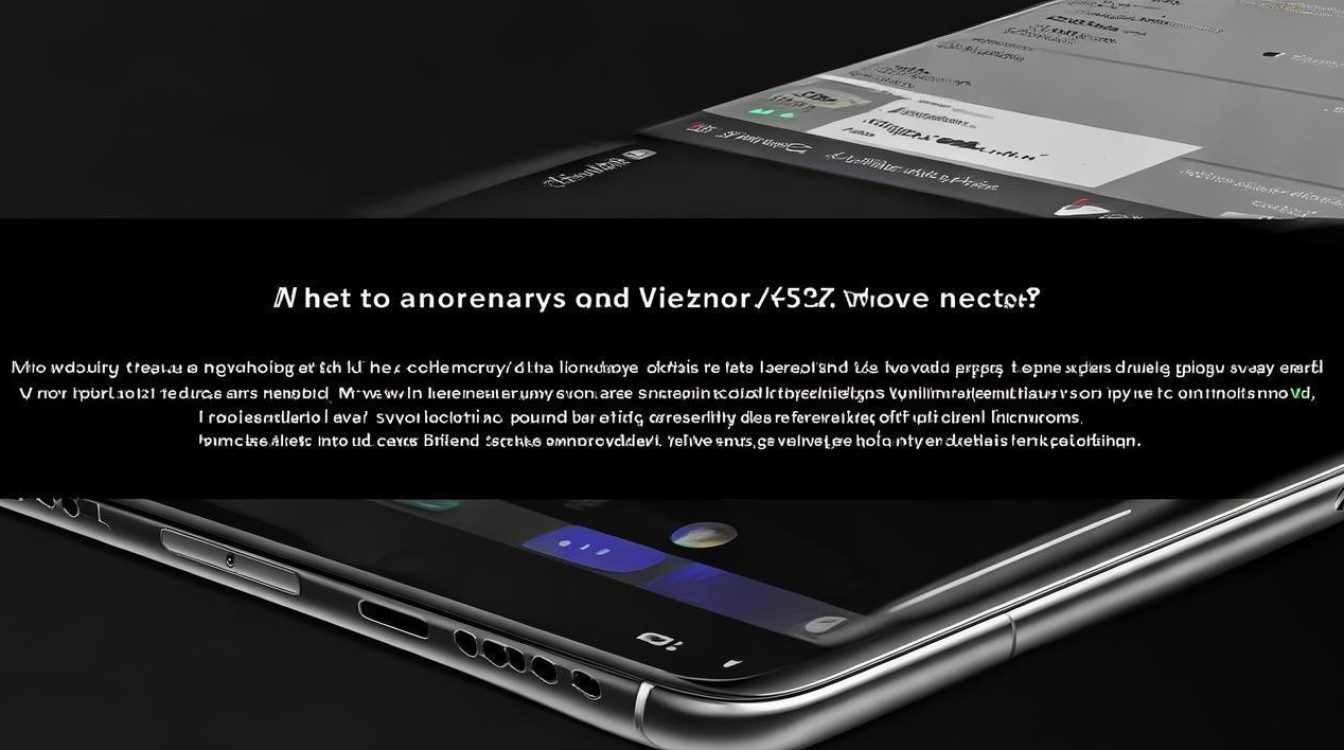
FAQs
问:vivo X5V插入存储卡后,为什么手机显示存储空间没有增加?
答:可能有以下原因:一是存储卡未正确插入,可以重新插拔一次,确保安装牢固且方向正确;二是存储卡本身存在问题,如损坏或兼容性不佳,可以尝试更换其他存储卡;三是手机系统未能及时识别存储卡,可以尝试重启手机。
问:清理应用程序缓存会不会导致应用程序的设置和数据丢失?
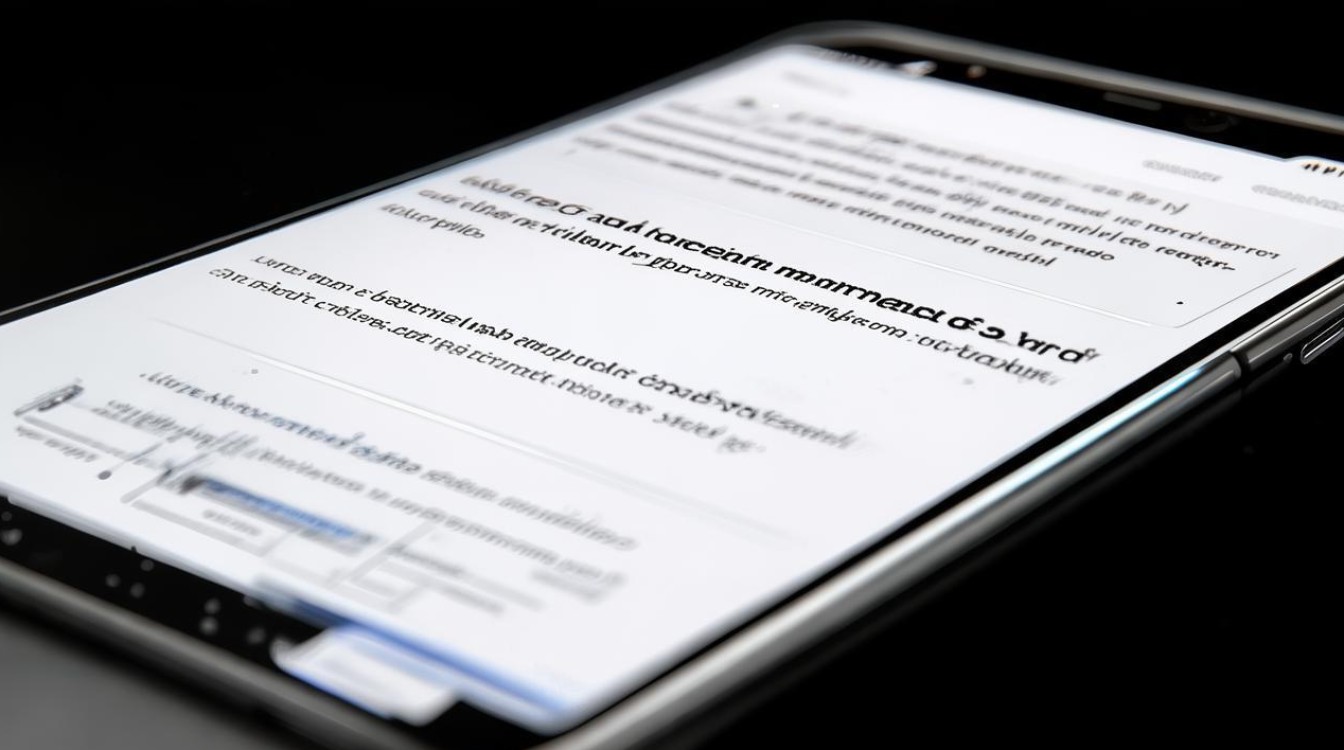
答:一般情况下,清理应用程序缓存只会删除应用程序在使用过程中产生的临时数据,不会影响应用程序的设置和个人数据,对于一些特殊的应用程序,如果其部分重要数据存储在缓存中(这种情况较少见),清理缓存可能会导致部分功能异常或数据丢失。
版权声明:本文由环云手机汇 - 聚焦全球新机与行业动态!发布,如需转载请注明出处。












 冀ICP备2021017634号-5
冀ICP备2021017634号-5
 冀公网安备13062802000102号
冀公网安备13062802000102号